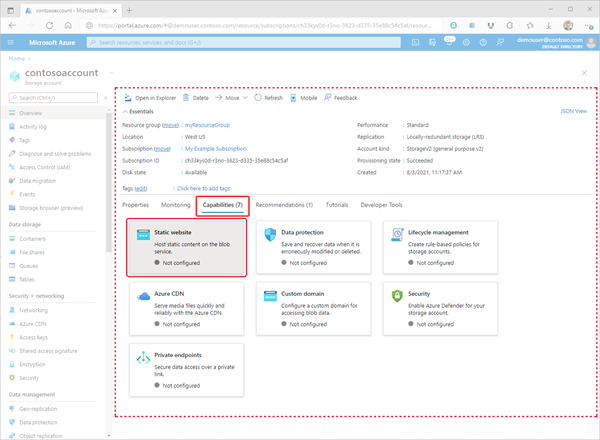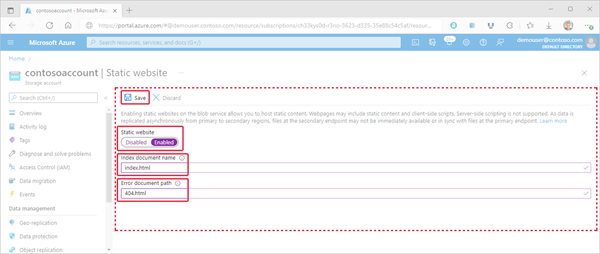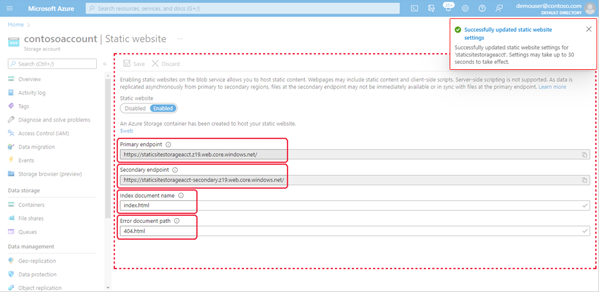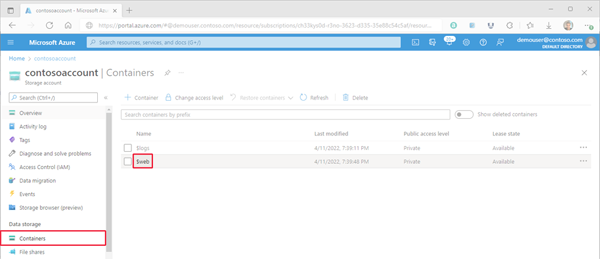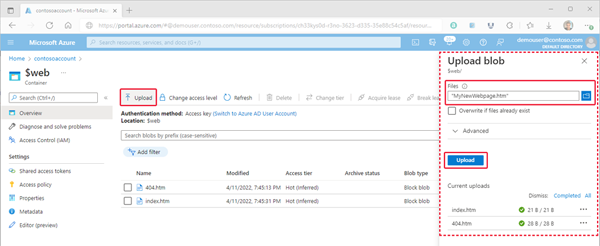Hostování statického webu ve službě Azure Storage
Statický obsah (SOUBORY HTML, CSS, JavaScript a obrázky) můžete obsluhovat přímo z kontejneru v účtu pro obecné účely verze 2 nebo BlockBlobStorage . Další informace najdete v tématu Hostování statického webu ve službě Azure Storage.
V tomto článku se dozvíte, jak povolit hostování statických webů pomocí Azure Portal, Azure CLI nebo PowerShellu.
Povolení hostování statických webů
Hostování statického webu je funkce, kterou musíte v účtu úložiště povolit.
Začněte tím, že se přihlásíte k Azure Portal.
Vyhledejte svůj účet úložiště a vyberte ho, aby se zobrazilo podokno Přehled účtu.
V podokně Přehled vyberte kartu Schopnosti . Dále vyberte Statický web , aby se zobrazila stránka konfigurace statického webu.
Vyberte Povoleno a povolte hostování statického webu pro účet úložiště.
Do pole Název dokumentu rejstříku zadejte výchozí stránku indexu (například :index.html).
Výchozí indexová stránka se zobrazí, když uživatel přejde do kořenového adresáře vašeho statického webu.
V poli Cesta k chybě zadejte výchozí chybovou stránku (například :404.html).
Výchozí chybová stránka se zobrazí, když se uživatel pokusí přejít na stránku, která na vašem statickém webu neexistuje.
Kliknutím na Uložit dokončete konfiguraci statické lokality.
Zobrazí se potvrzovací zpráva. Koncové body statického webu a další informace o konfiguraci se zobrazují v podokně Přehled .
Nahrání souborů
Následující pokyny ukazují, jak nahrát soubory pomocí Azure Portal. Můžete také použít AzCopy, PowerShell, rozhraní příkazového řádku nebo jakoukoli vlastní aplikaci, která může nahrávat soubory do kontejneru $web vašeho účtu. Podrobný kurz, který nahraje soubory pomocí editoru Visual Studio Code, najdete v tématu Kurz: Hostování statického webu ve službě Blob Storage.
V Azure Portal přejděte na účet úložiště obsahující váš statický web. V levém navigačním podokně vyberte Kontejnery , abyste zobrazili seznam kontejnerů.
V podokně Kontejnery výběrem kontejneru $web otevřete podokno Přehled kontejneru.
V podokně Přehled výběrem ikony Nahrát otevřete podokno Nahrát objekt blob . Potom výběrem pole Soubory v podokně Nahrát objekt blob otevřete prohlížeč souborů. Přejděte k souboru, který chcete nahrát, vyberte ho a pak výběrem možnosti Otevřít vyplňte pole Soubory . Volitelně můžete zaškrtnout políčko Přepsat, pokud už soubory existují .
Pokud chcete, aby prohlížeč zobrazoval obsah souboru, ujistěte se, že je typ obsahu tohoto souboru nastavený na
text/htmlhodnotu . Pokud to chcete ověřit, vyberte název objektu blob, který jste nahráli v předchozím kroku, a otevřete podokno Přehled . Ujistěte se, že je hodnota nastavená v poli vlastnosti CONTENT-TYPE .Poznámka
Tato vlastnost je automaticky nastavena na
text/htmlpro běžně rozpoznaná rozšíření, jako.htmlje . V některých případech si to ale budete muset nastavit sami. Pokud tuto vlastnost nenastavíte natext/html, prohlížeč místo vykreslení obsahu vyzve uživatele ke stažení souboru. Tuto vlastnost je možné nastavit v předchozím kroku.
Vyhledání adresy URL webu
Stránky webu můžete zobrazit v prohlížeči pomocí veřejné adresy URL webu.
V podokně, které se zobrazí vedle stránky s přehledem účtu úložiště, vyberte Statický web. Adresa URL vašeho webu se zobrazí v poli Primární koncový bod .
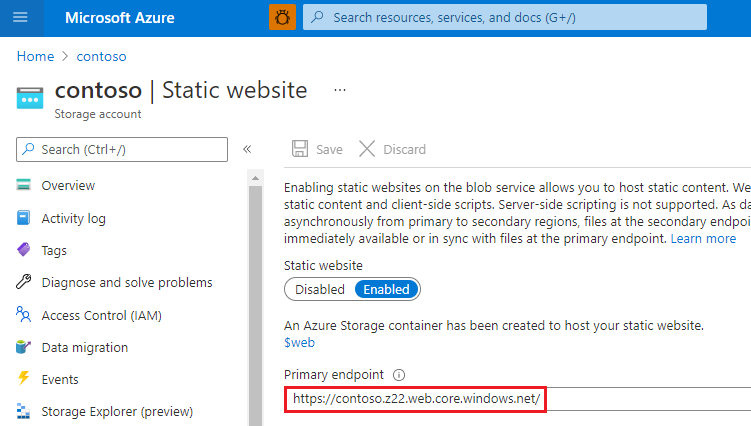
Povolení metrik na statických webových stránkách
Po povolení metrik se na řídicím panelu metrik hlásí statistika provozu u souborů v kontejneru $web .
V nabídce účtu úložiště klikněte na Metriky v části Monitorování .
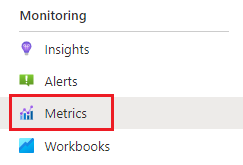
Poznámka
Data metrik se generují propojením různých rozhraní API metrik. Portál zobrazuje jenom členy rozhraní API použité v daném časovém rámci, aby se mohli zaměřit pouze na členy, kteří vracejí data. Abyste měli jistotu, že budete moct vybrat potřebného člena rozhraní API, je prvním krokem rozšíření časového rámce.
Klikněte na tlačítko časového rámce, zvolte časový rámec a pak klikněte na Použít.
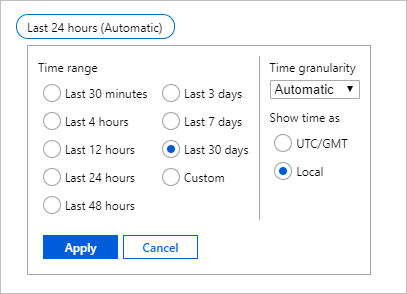
V rozevíracím seznamu Obor názvů vyberte Objekt blob.
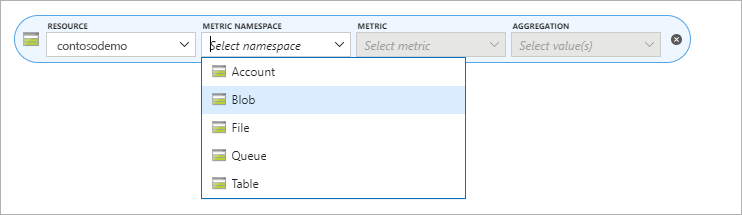
Pak vyberte metriku Výchozí přenos dat .
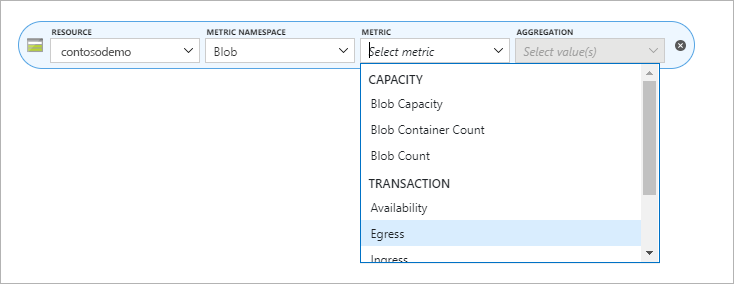
Ve výběru Agregace vyberte Součet.
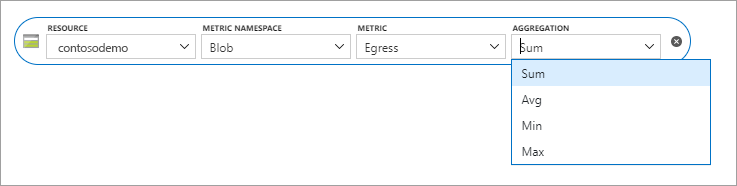
Klikněte na tlačítko Přidat filtr a ze selektoru vlastnosti zvolte Název rozhraní API.
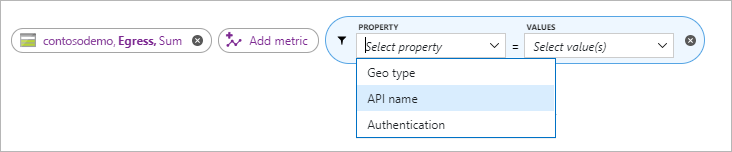
Pokud chcete naplnit sestavu metrik, zaškrtněte políčko vedle GetWebContent v selektoru Hodnoty .
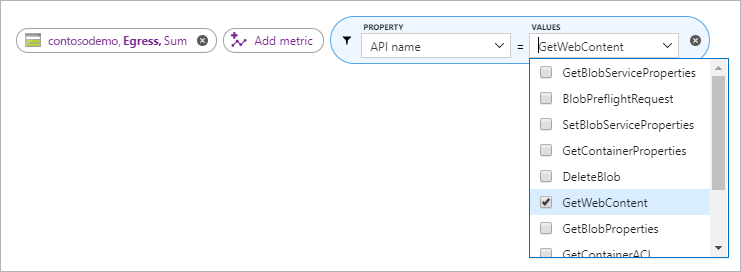
Poznámka
Zaškrtávací políčko GetWebContent se zobrazí pouze v případě, že byl tento člen rozhraní API použit v daném časovém rámci. Portál zobrazuje jenom členy rozhraní API použité v daném časovém rámci, aby se mohli zaměřit pouze na členy, kteří vracejí data. Pokud v tomto seznamu nemůžete najít konkrétního člena rozhraní API, rozbalte časový rámec.
Další kroky
- Zjistěte, jak nakonfigurovat vlastní doménu se statickým webem. Viz Mapování vlastní domény na koncový bod Azure Blob Storage.